Birçok okuyucumuz bize yeni form gönderimleri için e-posta uyarıları yerine kısa mesaj bildirimlerini nasıl alabileceklerini sordu.
SMS bildirimi almak oyunun kurallarını değiştirebilir. Potansiyel müşterilere, ürün siparişlerine, kayıtlara, sorulara ve daha fazlasına hızlı bir şekilde yanıt vermenizi sağlar. Gerçek zamanlı uyarıları doğrudan telefonunuza alarak yanıt oranınızı iyileştirebilir ve müşteri memnuniyetini artırabilirsiniz.
Yıllar boyunca çeşitli web sitelerine WordPress formları ekledik ve kayıtlar için hem e-posta bildirimleri hem de SMS uyarıları aldık. E-posta bildirimleri ileride başvurmak üzere form gönderimlerini takip etmemizi sağlarken, SMS uyarıları zamana duyarlı eylemlere anında müdahale imkanı sunduğundan bu çok etkili oldu.
Bu makalede, WordPress formlarınızdan nasıl kolayca SMS metin mesajları alabileceğinizi adım adım göstereceğiz.
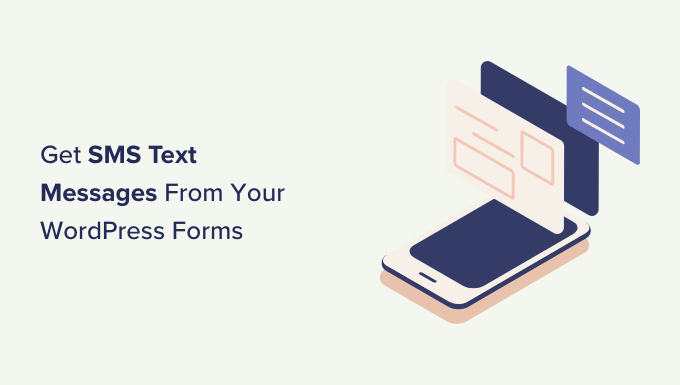
WordPress Formlarınızdan Neden SMS Metin Mesajları Almalısınız?
WordPress formlarınızdan SMS metin mesajları almak, telefonunuzda anında uyarılar almanızı sağlar. Bu, daha küçük ekiplere sahip küçük işletme web siteleri için çok yararlı olabilir.
Örneğin, bir restoran web sitesi işletiyorsanız, yemek sipariş formları için anında bir uyarı almak isteyebilirsiniz. Benzer şekilde, bir randevu veya rezervasyon formunuz varsa, anlık bir kısa mesaj size yeni bir rezervasyonu bildirebilir.
Bu, müşterilerinize mümkün olduğunca çabuk yanıt vermenize yardımcı olarak müşteri memnuniyetini artırmanıza yardımcı olabilir.
Bunu söyledikten sonra, WordPress formlarınızdan SMS mesajlarını nasıl kolayca alabileceğinizi görelim.
WordPress Formlarınızdan SMS Metin Mesajları Nasıl Alınır?
WPForms ‘u Twilio ile bağlayarak WordPress formlarınızdan kolayca metin mesajları alabilirsiniz.
WPForms piyasadaki en iyi iletişim formu eklentisidir ve 6 milyondan fazla web sitesi tarafından kullanılmaktadır. Daha fazla ayrıntı için WPForms incelememizin tamamını okuyabilirsiniz.

Benzer şekilde Twilio, SMS metinleri göndermek için önde gelen bir metin mesajlaşma hizmetidir.
Amacımız her zaman yeni başlayanlar için kodsuz çözümler göstermek olduğundan, iki uygulama arasında bir köprü görevi görmesi için Zapier’i kullanacağız. Bu, herhangi bir kodlama bilgisine sahip olmadan her şeyi ayarlamanıza izin verecektir.
Hazır mısınız? Hadi başlayalım. Zaten bir form oluşturduysanız veya bir Twilio hesabınız varsa, sonraki adımlara geçmek için aşağıdaki bağlantıları kullanabilirsiniz.
WPForms Kullanarak WordPress Formunuzu Kurma
Öncelikle WPForms eklentisini yüklemeniz ve etkinleştirmeniz gerekir. Daha fazla ayrıntı için, bir WordPress eklentisinin nasıl kurulacağına ilişkin adım adım kılavuzumuza bakın.
Not: WPForms’un ücretsiz bir sürümü vardır. Ancak, Zapier eklentisinin kilidini açmak için en azından eklentinin Pro planına ihtiyacınız olacaktır.
Etkinleştirmenin ardından, eklenti lisans anahtarını girmek için WordPress yönetici kenar çubuğundan WPForms ” Ayarlar sayfasını ziyaret edin.
Bu bilgileri WPForms web sitesindeki hesap alanınızda bulabilirsiniz.

Bunu yaptıktan sonra, ilk formunuzu oluşturma zamanı gelmiştir. Bunu yapmak için WordPress kontrol panelinden WPForms ” Yeni Ekle sayfasına gidin.
Bu sizi, oluşturmakta olduğunuz form için bir ad yazarak başlayabileceğiniz ‘Şablon Seçin’ sayfasına götürecektir.
Bundan sonra, ‘Şablon Kullan’ düğmesine tıklayarak önceden hazırlanmış şablonlardan birini seçin.
Bu eğitimde basit bir iletişim formu oluşturacağız.
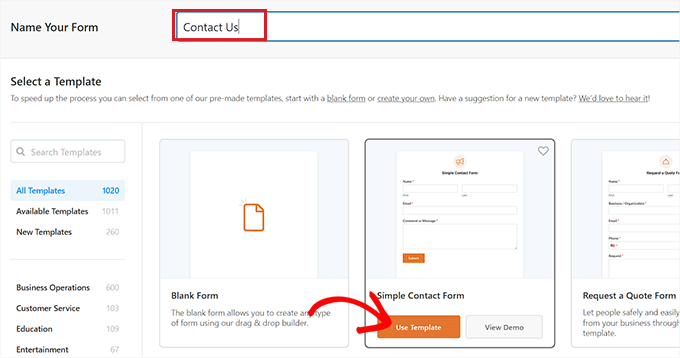
Seçtiğiniz şablon şimdi WPForms form oluşturucuda başlatılacaktır. Sol sütunda ayarlarıyla birlikte sağda bir form önizlemesi göreceksiniz.
Buradan, sol sütundaki herhangi bir form alanını sürükleyip forma bırakabilirsiniz. Ayrıntılı talimatlar için WordPress’te iletişim formu oluşturma eğitimimize bakabilirsiniz.
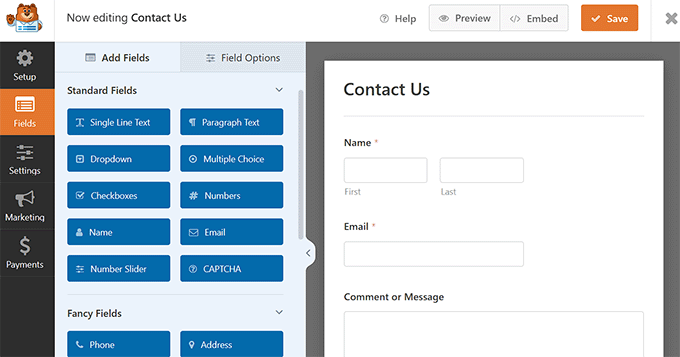
Memnun kaldığınızda, ayarlarınızı kaydetmek için üstteki ‘Kaydet’ düğmesine tıklamanız yeterlidir.
Şimdi, WordPress formunuzu web sitenize eklemek için, WordPress kontrol panelinden bir sayfa/gönderi açın. Ardından, blok menüsünü açmak için ekranın sol üst köşesindeki blok ekle ‘+’ düğmesine tıklayın.
WPForms bloğunu bulup sayfaya ekleyin ve ardından bloğun içindeki açılır menüden oluşturduğunuz formu seçin.

Son olarak, değişikliklerinizi kaydetmek için en üstteki ‘Yayınla’ veya ‘Güncelle’ düğmesine tıklayın.
Bunu yaptıktan sonra, Zapier’i kurmak için bir test girişi göndermeniz gerekecektir. İşte özel formumuzdaki test girişimiz:
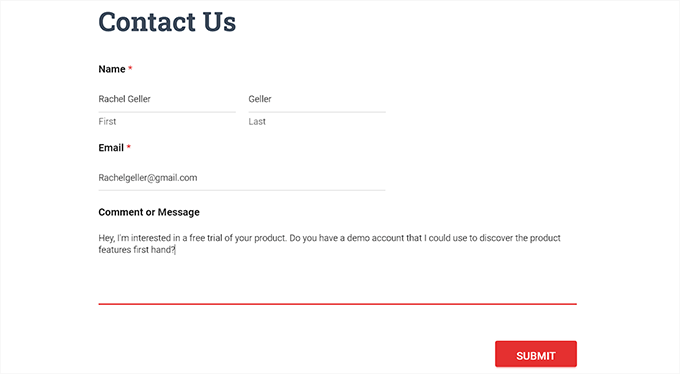
WPForms ve Zapier’i Bağlamaya Hazırlanma
Şimdi WPForms ve Twilio’yu bağlamak için Zapier’i kullanacağız. Bunu yapmak için öncelikle WPForms Zapier eklentisini yüklemeniz ve etkinleştirmeniz gerekecek.
Bunun için WordPress kontrol panelinden WPForms ” Eklentiler sayfasını ziyaret edin ve Zapier eklentisini bulun.
Bunu yaptıktan sonra, ‘Eklentiyi Yükle’ düğmesine tıklayın.
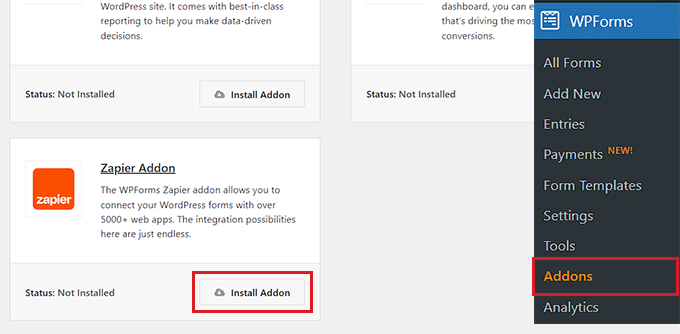
Zapier eklentisi şimdi sizin için yüklenecek ve etkinleştirilecektir.
Şimdi, yönetici kenar çubuğundan WPForms ” Ayarlar sayfasını ziyaret edin ve ‘Entegrasyonlar’ sekmesine geçin.
Burada, Zapier API anahtarınızı görmek için Zapier logosuna tıklamanız yeterlidir.
Zapier’i WPForms’a bağlamak için daha sonraki bir adımda bu anahtara ihtiyacınız olacak. Devam edin ve güvenli bir yere kopyalayın veya sekmeyi açık bırakın.
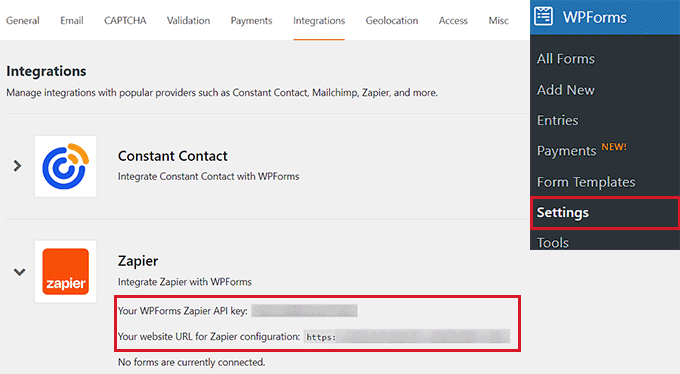
Twilio ve Zapier’i Bağlamaya Hazırlanma
Şimdi, bir Twilio hesabı oluşturmanızın zamanı geldi. Twilio önde gelen bir SMS hizmetidir ve kullanabileceğiniz sınırlı bir ücretsiz hesap sunar.
İlk olarak, Twilio web sitesini ziyaret etmeniz ve ‘Ücretsiz başlat’ düğmesine tıklamanız gerekir.
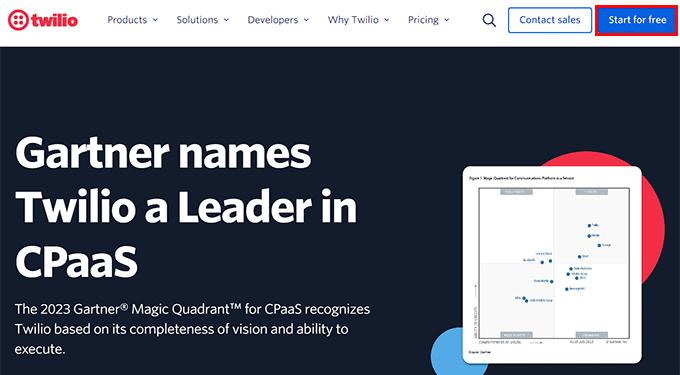
Şimdi ücretsiz bir Twilio hesabı oluşturmak için giriş bilgilerinizi vermeniz gereken yeni bir ekrana yönlendirileceksiniz.
Bir hesap oluşturduktan sonra, hesabınızı etkinleştirmek için tıklamanız gereken bir doğrulama e-postası gönderilecektir.
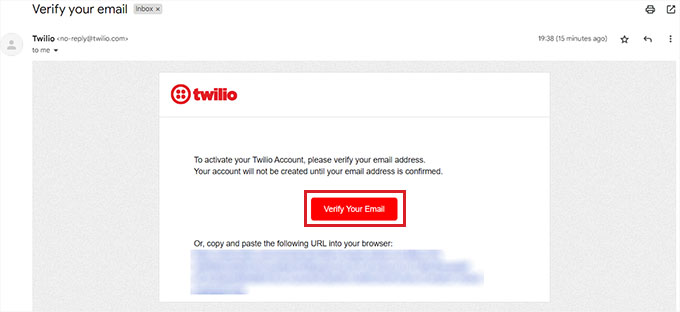
Hesabınızı doğruladıktan ve bazı ek ayrıntıları doldurduktan sonra, Twilio kontrol paneliniz ekranda açılacaktır.
Buradan, birisi WordPress web sitenizdeki bir formu her doldurduğunda size kısa mesaj gönderecek bir telefon numarası seçin.
Bunu yapmak için, kontrol panelindeki ‘Telefon numarasını al’ düğmesine tıklayın.
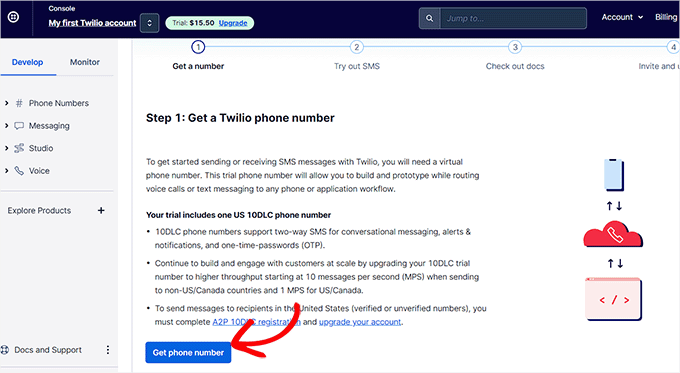
Ardından, telefon numarası Twilio tarafından düğme yerine otomatik olarak görüntülenecektir.
Ardından, Twilio Hesap SID’nizi ve Auth Token’ınızı göreceğiniz ‘Hesap Bilgileri’ bölümüne ilerleyin. Zapier’i kurarken bunlara ihtiyacınız olacak. Bunları güvenli bir yere kopyalayabilir veya sekmenizi açık bırakabilirsiniz.
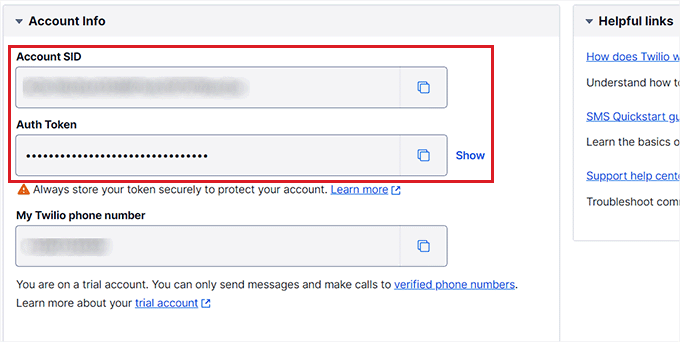
Formunuz Gönderildiğinde SMS Göndermek için Zap Oluşturma
Zapier, tekrarlayan görevleri otomatikleştirebilmeleri için farklı uygulamaları ve hizmetleri birbirine bağlamak için kullanılabilen bir otomasyon aracıdır.
Bu eğitimde, Zapier kullanarak WPForms ve Twilio arasında bağlantı kuracağız.
Bunu yapmak için Zapier web sitesinde oturum açmanız gerekir. Eğer bir hesabınız yoksa, ücretsiz bir hesap oluşturmanız yeterlidir.
Bir hesap oluşturduktan sonra, kontrol panelinizdeki ‘+ Zap Oluştur’ düğmesine tıklayın.
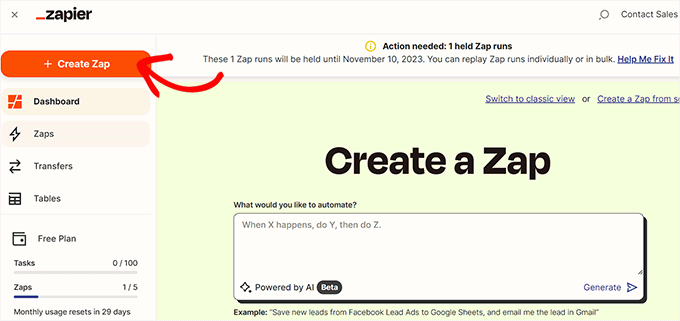
Not: Zapier, bir tetikleyici ve bir eylem içeren bir işlem için ‘Zap’ kelimesini kullanır. Tetikleyicimiz birisinin formu göndermesi olacaktır. Eylemimiz bir SMS mesajı göndermek olacaktır.
Şimdi Zap’ınız için bir isim yazarak başlayabileceğiniz yeni bir ekrana yönlendirileceksiniz.
Ardından, tetikleyici olarak WPForms’u ayarlamak için ‘Tetikleyici’ sekmesine tıklamanız gerekir.
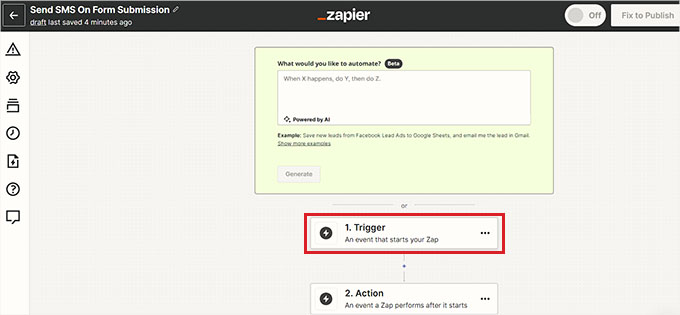
Bu, ekranda arama çubuğuna ‘WPForms’ yazmanız gereken bir istem açacaktır.
Şimdi, WPForms simgesi ekrana geldiğinde, üzerine tıklamanız yeterlidir.
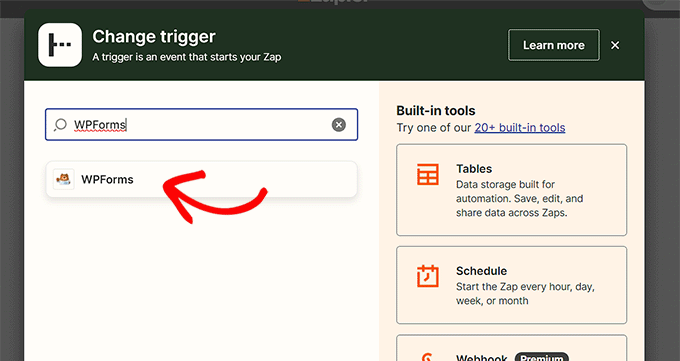
Tetikleyici entegrasyon olarak WPForms’u seçtikten sonra, eylemi tetikleyecek olayı seçmelisiniz.
Bunu yapmak için, sağ sütundaki ‘Etkinlik’ açılır menüsünden ‘Yeni Form Girişi’ seçeneğini seçin. Bundan sonra, ‘Devam’ düğmesine tıklayın.
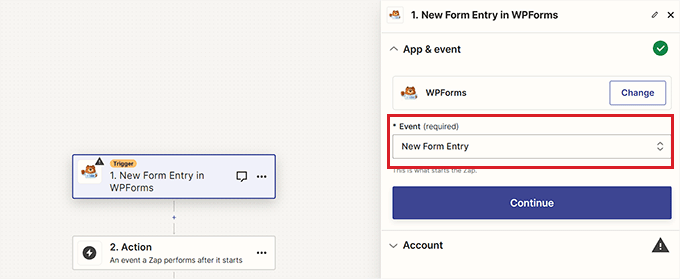
Zapier şimdi sizden WPForms’a bağlanmanızı isteyecektir.
Devam etmek için devam edin ve ‘Oturum aç’ düğmesine tıklayın.
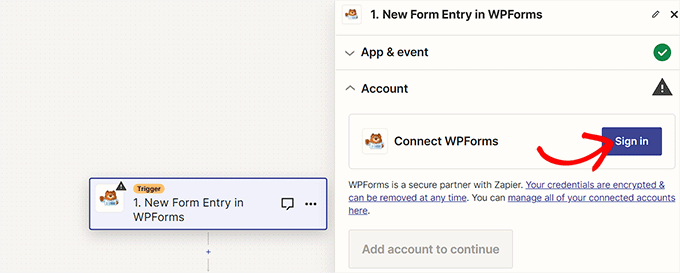
Bu, ekranınızda WPForms API anahtarınızı ve web sitesi URL’nizi (alan adı) girmeniz gereken yeni bir pencere açacaktır.
Bunu yaptıktan sonra, ‘Evet, WPForms’a Devam Et’ düğmesine tıklayın.
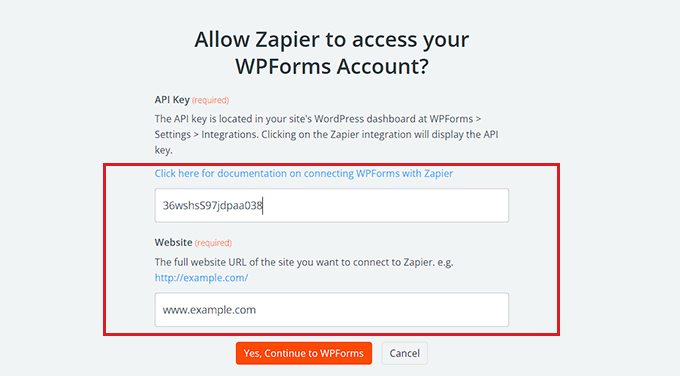
WPForms hesabınızı Zapier ile bağladıktan sonra, sağ sütundaki ‘Form’ açılır menüsünden bir WordPress formu seçmelisiniz.
Bundan sonra, ‘Devam Et’ düğmesine tıklayın. Şimdi, birisi bu WordPress formunu her doldurduğunda, bir SMS uyarısı alacaksınız.
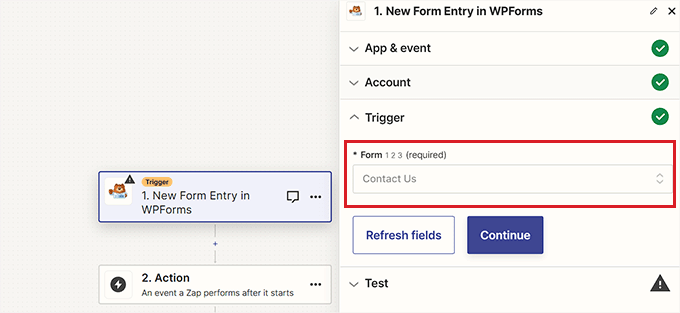
Ardından, Zapier sizden tetikleyicinizi test etmenizi isteyecektir. Bu, formunuz aracılığıyla gönderdiğiniz test verilerini kullanacaktır.
Devam edin ve ‘Tetiği test et’ düğmesine tıklayın.
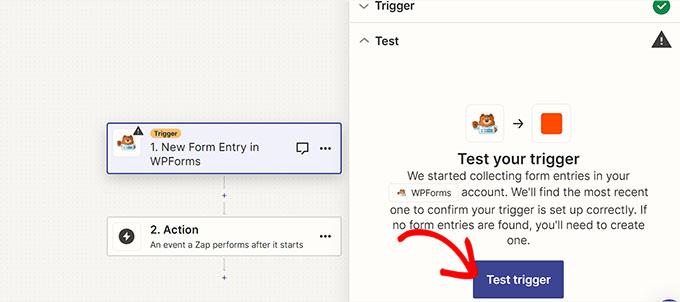
Şimdi web sitenizde daha önce gönderdiğiniz demo form girişindeki verileri göreceksiniz.
Buradan, ilerlemek için ‘Seçili kayıtla devam et’ düğmesine tıklayın.
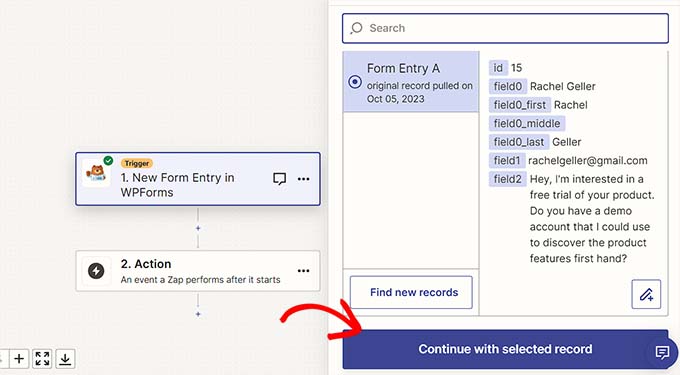
Bu, ekranda arama çubuğuna Twilio yazmanız gereken ‘Eylemi Değiştir’ istemini açacaktır.
Bu aracı bulduktan sonra Twilio simgesine tıklamanız yeterlidir.
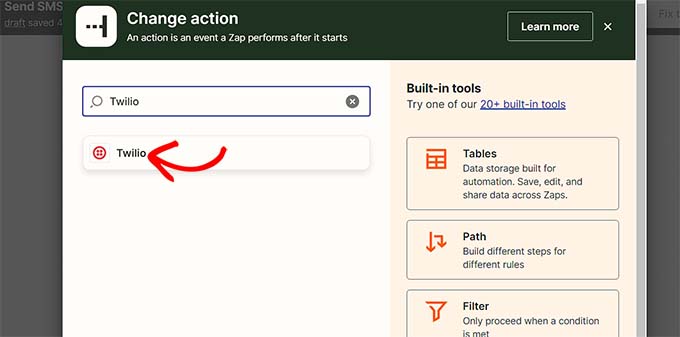
Ardından, bir WordPress formu her gönderildiğinde Twilio’nun gerçekleştireceği eylemi seçin.
Buradan, sağ sütundaki ‘Etkinlik’ açılır menüsünden ‘SMS Gönder’ seçeneğini seçin ve ‘Devam Et’ düğmesine tıklayın.
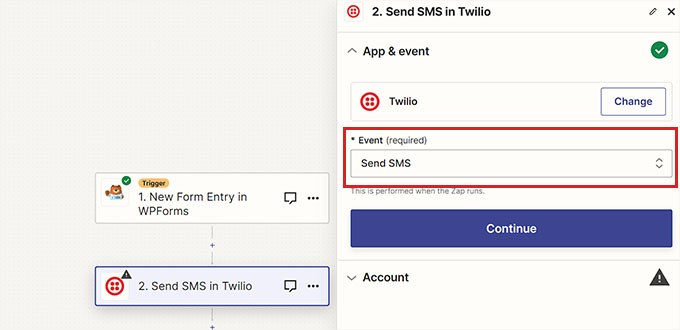
Bir sonraki adımda, Twilio hesabınızı Zapier ile bağlamanız gerekecek.
Bunu yapmak için, ‘Twilio’ya Bağlan’ seçeneğinin yanındaki ‘Oturum aç’ düğmesine tıklayın.
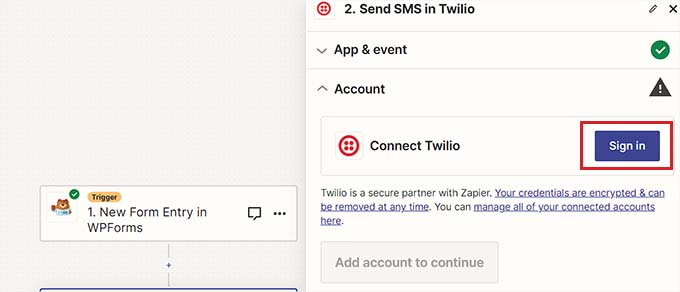
Bu, ekranda Twilio hesap SID’nizi ve daha önce kopyaladığınız Auth token’ınızı girmeniz gereken yeni bir pencere açacaktır.
Ayrıntıları sağladıktan sonra, devam etmek için ‘Evet, Twilio’ya Devam Et’ düğmesine tıklayın.
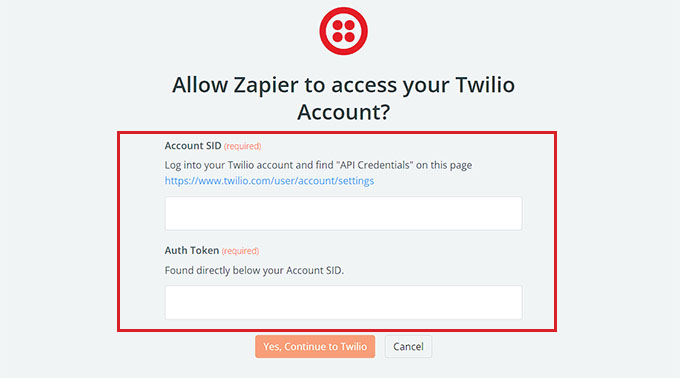
Şimdi sağ sütundan SMS mesajı ayarlarınızı özelleştirmeniz gerekiyor.
İlk olarak, Twilio hesabınızdaki ücretsiz telefon numarasını görmeniz gereken ‘Numaradan’ açılır menüsüne tıklayın. Basitçe bunu seçin.
Bundan sonra, telefon numaranızı ‘Kime’ alanına yazın. Bu, SMS bildirimlerini alacağınız numara olacaktır.
Mesaj için istediğiniz herhangi bir metni yazabilirsiniz. WPForms giriş alanlarınızdan da seçim yapabilirsiniz.
Örneğin, mesaja Ad, E-posta Adresi veya Yorum alanlarını ekleyebilirsiniz. Bu, aldığınız SMS mesajının form gönderimindeki bu ayrıntıları göstereceği anlamına gelir.
Bundan sonra, ilerlemek için alttaki ‘Devam Et’ düğmesine tıklayın.
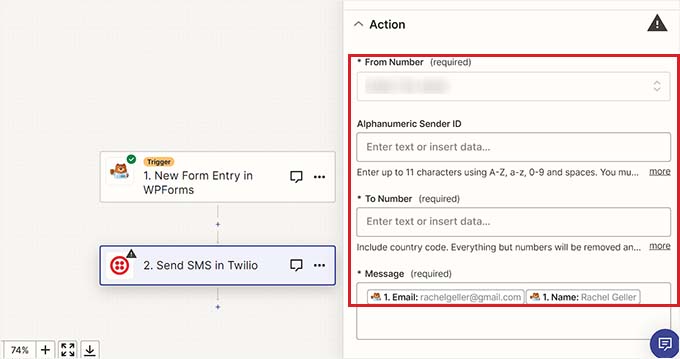
Zapier şimdi size Zap’iniz aracılığıyla gönderilecek verileri gösterecektir.
Buradan, oluşturduğunuz Zap’i test etmek için ‘Test adımı’ düğmesine tıklayın.
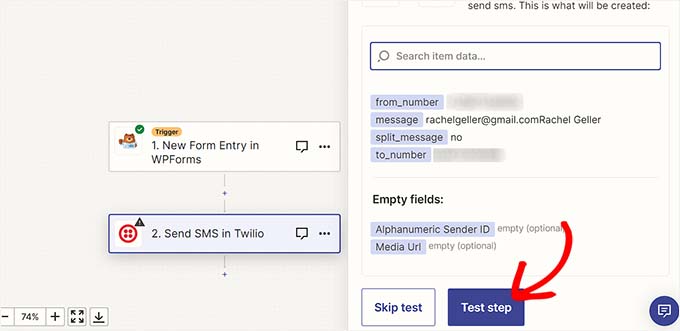
Şimdi ekranda SMS’in başarıyla gönderildiğini belirten bir mesaj görmelisiniz.
SMS mesajını alıp almadığınızı görmek için cep telefonunuzu da kontrol etmelisiniz.
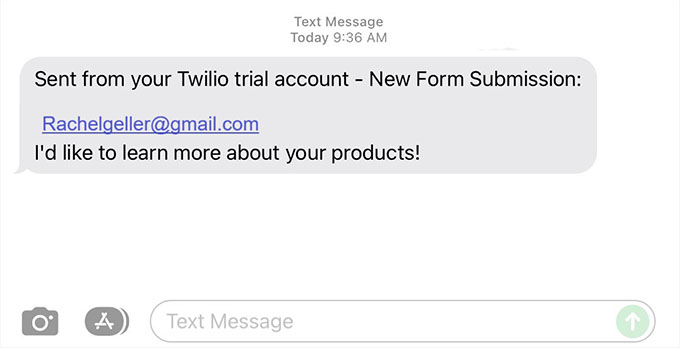
Mutlu olduğunuzda, ‘Yayınla’ düğmesine tıklayın ve ardından üstteki anahtarı ‘Etkin’ olarak değiştirin.
Zap’ınız artık etkinleştirildi ve artık WordPress formlarınızdan SMS metin mesajları alacaksınız.
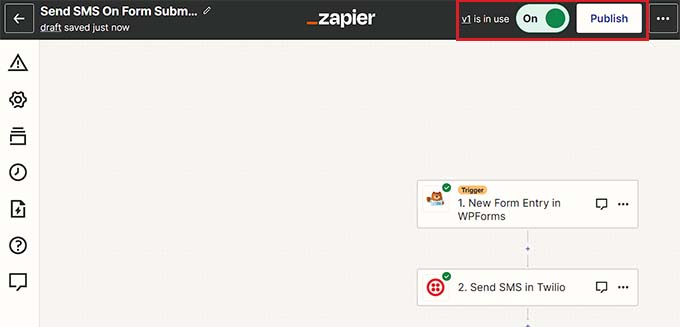
Bonus İpucu: Etkileşimi Artırmak için Kullanıcılara SMS Mesajları Gönderin
SMS, müşterilerinizle iletişim kurmanıza ve satışları artırmanıza yardımcı olabilecek güçlü bir pazarlama aracıdır. Form gönderme mesajlarını almanın yanı sıra, WordPress sitenizdeki etkileşimi artırmak için kullanıcılara SMS de gönderebilirsiniz.
Örneğin, bir çevrimiçi mağazanız varsa, müşterilerinize sipariş onayları, alışveriş sepetini terk etme ve daha fazlası için SMS bildirimleri gönderebilirsiniz.
Hatta onlara kupon kodları sunabilir veya müşterilerinizi en sevdikleri ürünlerin tekrar stokta olduğu konusunda uyarabilirsiniz.
Bu, kullanıcılarla iki yönlü bir iletişim kanalı açılmasına yardımcı olabilir. SMS mesajları %98’in üzerinde açılma oranına ve %36’nın üzerinde tıklanma oranına sahip olduğu için dönüşümleri bile artırabilir. Bu, e-posta pazarlaması da dahil olmak üzere diğer pazarlama kanallarından önemli ölçüde daha yüksektir.
Daha ayrıntılı talimatlar için lütfen WordPress kullanıcılarına SMS mesajlarının nasıl gönderileceğine ilişkin eğitimimize bakın.
Bu makalenin WordPress formlarınızdan SMS metin mesajlarını nasıl alacağınızı öğrenmenize yardımcı olduğunu umuyoruz. WordPress potansiyel müşteri formlarında kullanıcı yolculuğunu nasıl takip edeceğinize dair rehberimizi ve işinizi büyütmek için gizli WordPress verilerini bulmaya yönelik harika ipuçlarımızı da görmek isteyebilirsiniz.
If you liked this article, then please subscribe to our YouTube Channel for WordPress video tutorials. You can also find us on Twitter and Facebook.





Jiří Vaněk
I can imagine it, for example, with a small hotel or with a website where there is very little sales. I assume that for larger companies it would be better to connect to a CRM system. However, thanks for the tutorial, if some client with a smaller site ever requires a similar feature, I know how to do it.
Ralph
Concept of having sms alerts form website seems wild to me. This would ring my phone all the time I used to work in restaurant with online orders, i never heard about doing it via wordpress itself even though our website was on wordpress. It all have dedicated app that is connected to waitresses tablets (they go to kitchen) and is separate system form website. Form is only posted there.
I used to work in restaurant with online orders, i never heard about doing it via wordpress itself even though our website was on wordpress. It all have dedicated app that is connected to waitresses tablets (they go to kitchen) and is separate system form website. Form is only posted there.
However it is good to learn a new thing and know there is such a possibility with good guide!
WPBeginner Support
Glad we could share this option with you
Admin
Kaizur Ahmed
Awesome!!! Thanks for the great tutorial.
WPBeginner Support
You’re welcome
Admin